A página Conta permite-lhe configurar algumas das definições da sua conta de utilizador do Looker. Para aceder a esta página, selecione o menu Perfil e, de seguida, selecione Conta.
Esta página de documentação inclui as seguintes secções:
- Alterar as definições da conta padrão
- Alterar as definições de subscrição de email
- Configurar credenciais da ligação OAuth
Alterar as definições da conta padrão
A secção superior da página Conta mostra as definições da sua conta do Looker:
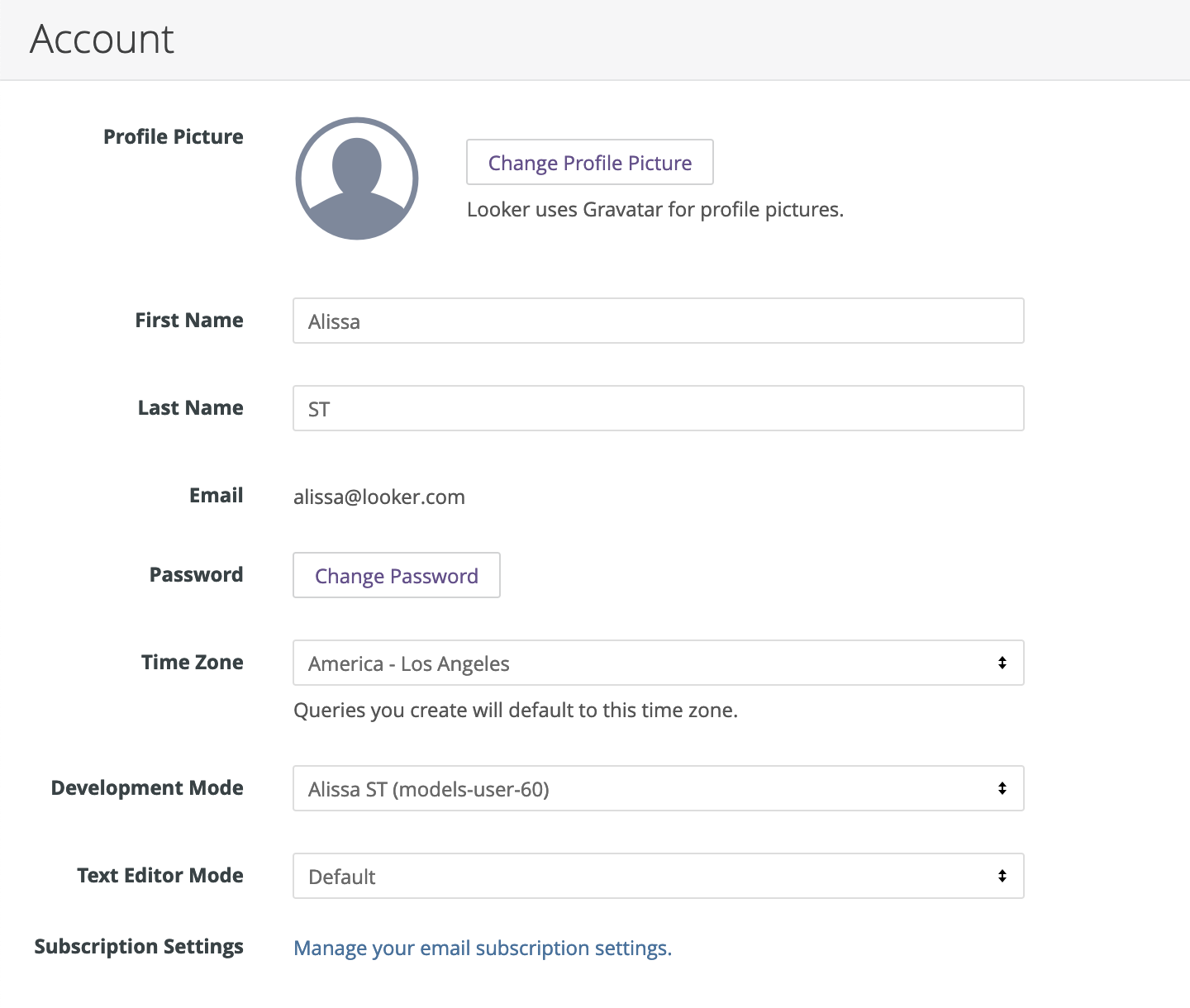
- Imagem do perfil: se o seu administrador do Looker a tiver ativado, pode usar a app Gravatar para selecionar ou criar um avatar para a sua conta.
- Nome próprio: nome próprio configurado na conta.
- Apelido: apelido configurado na conta.
- Email: endereço de email associado à conta do Looker (este campo não é editável).
- Palavra-passe: palavra-passe associada à conta. Selecione o botão Alterar palavra-passe para definir uma nova palavra-passe.
- Fuso horário: fuso horário predefinido a usar para consultas deste utilizador.
- Modo de programação: o ramo do Git do utilizador para o desenvolvimento de LookML. Este campo é preenchido por predefinição com a ramificação criada quando a conta de utilizador foi criada, mas pode selecionar outras ramificações.
- Modo de editor de texto: o estilo do editor de texto para o IDE do LookML. Pode escolher entre o estilo do editor de texto predefinido do Looker, um editor de texto Vim ou um editor de texto Emacs.
- Definições de subscrição: os tipos de emails do Looker que o utilizador vai receber, conforme descrito na secção Alterar as definições de subscrição de email.
Alterar as definições de subscrições de email
Pode gerir as definições de subscrição de email do Looker. Escolha se quer receber anúncios de produtos e eventos, sugestões e truques, e outros tipos de informações.
Pode ver e atualizar estas definições no Centro de preferências do Looker. Na secção Perfil da página Conta do Looker, selecione Gerir as definições de subscrição de email para abrir o centro de preferências.
Siga estes passos para atualizar as suas preferências de subscrições de email do Looker:
- Em Preferências para, o Looker preenche o endereço de email a partir das definições da sua conta. Se preferir um endereço de email diferente, contacte o seu administrador do Looker.
- Em Conteúdo, selecione as caixas de verificação para os tipos de emails que quer receber do Looker.
- Se quiser suspender o envio de emails do Looker durante três meses ou anular a subscrição de todos os emails do Looker, selecione a caixa de verificação correspondente em Definições.
- Depois de selecionar as definições de subscrição, selecione Atualizar preferências.
Quando seleciona o botão Atualizar preferências, o Looker guarda as suas preferências de subscrição de email e envia-lhe um email a confirmar as alterações. Pode voltar a esta página para atualizar as suas definições em qualquer altura clicando no link Gerir definições de subscrição de email na página Conta.
Configurar credenciais da ligação OAuth
Se a sua instância do Looker tiver ligações de base de dados que usam o OAuth, como o Snowflake ou o Google BigQuery, o Looker apresenta uma secção para credenciais da ligação OAuth.
Selecione Iniciar sessão para introduzir as suas credenciais do OAuth através de uma interface OAuth. Se já tiver iniciado sessão, o Looker apresenta as opções Reautorizar e Terminar sessão.
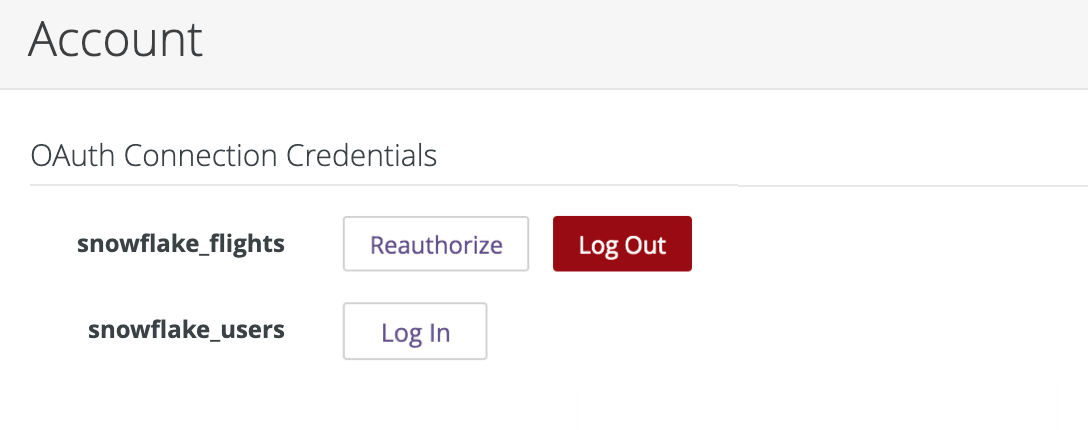
Selecione Autorizar novamente para abrir a página de início de sessão do OAuth ou selecione Terminar sessão para terminar sessão na conta de utilizador do Looker na sessão do OAuth.
Consulte as páginas de documentação do Snowflake e do Google BigQuery para mais informações.
Configurar integrações
Se o administrador do Looker tiver integrado o Slack na sua instância através do serviço app Slack, tem de efetuar uma autenticação única para cada espaço de trabalho do Slack antes de poder aceder ao mesmo.
Os espaços de trabalho do Slack que requerem a sua autenticação estão listados na secção Integrações da página Conta do utilizador. Selecione Iniciar sessão com o Slack para se autenticar num espaço de trabalho.
Se nenhum espaço de trabalho do Slack exigir a sua autenticação, o Looker apresenta uma nota na secção Integrações:
There are no installed integrations. Contact your admin to install an integration.
Após a autenticação bem-sucedida, o Looker apresenta o nome do espaço de trabalho do Slack, juntamente com opções para revogar a autenticação.
Alterar definições de utilizador personalizadas
O administrador do Looker pode configurar atributos do utilizador adicionais que ajudam a personalizar a sua experiência no Looker. A secção Detalhes adicionais apresenta os valores dos atributos do utilizador configurados para a sua conta do Looker. Mostra uma lista de todos os atributos do utilizador, com o respetivo valor atribuído. Se o administrador do Looker tiver definido algum dos atributos do utilizador como hidden, o Looker não apresenta esse valor. Em alternativa, o valor é indicado por uma série de asteriscos.
A coluna Valor personalizado indica se o valor do atributo do utilizador é um valor personalizado. Um valor personalizado é um valor que é atribuído individualmente à sua conta de utilizador, em vez de um valor que a sua conta herdou de um grupo. Se o interruptor Valor personalizado junto a um atributo do utilizador estiver ativado, esse atributo do utilizador tem um valor personalizado.
Pode editar alguns atributos do utilizador, consoante a forma como o administrador do Looker configurou a sua conta. Para tal, ative o interruptor Valor personalizado junto a um atributo do utilizador, introduza o valor pretendido e selecione Guardar.
Guardar alterações
Depois de fazer alterações a qualquer uma das opções nesta página, selecione o botão Guardar para guardar as alterações.

